
Video aramaları ve toplantılar harika, ancak erişilebilirlik söz konusu olduğunda arzulanan çok şey bırakıyorlar. Neyse ki, zoom, toplantılar sırasında gerçek zamanlı olarak canlı kapalı başlıklar oluşturma yeteneğine sahiptir. Size nasıl çalıştığını göstereceğiz.
Yakınlaştırın canlı kapalı başlıkları, otomatik olarak AI tarafından üretilen standart kapalı başlıklardan farklıdır. Yazma sırasında, hesabınızdaki özelliği istemek için bir form göndermeniz gerekir. Bunu bu konuda yapabilirsin Google formu .
Hesaplarınızda canlı başlıklar etkinleştirildiğinde, yakınlaştırma sizi e-posta ile bilgilendirecektir. Daha sonra onu açıp kullanmaya başlayabiliriz. Toplantılarda Özellik .
İLGİLİ: Ekranları işaretlemek için yakınlaştırmada beyaz tahta özelliği nasıl kullanılır?
Yakınlaştırma üzerinde Canlı Resim Yazıları Nasıl Açılır
İlk önce oturum açın Yakınlaştırma Web Sitesi Google Chrome gibi bir web tarayıcısında ve hesap sayfanızdaki "Ayarlar" seçeneğini seçin.

"Toplantıda (Gelişmiş)" bölümüne gidin ve "Kapalı altyazı" için geçişe geçiş yapın.

Anahtarı değiştirdikten sonra, bir pop-up, "başlıkları kaydetme" seçeneğini de etkinleştirmeniz gerektiğini açıklar. Bunu yapmak için "Etkinleştir" düğmesini tıklayın.
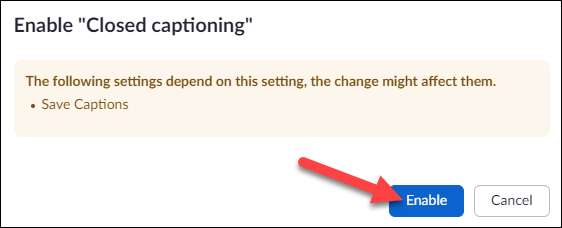
Daha sonra, "Kapalı altyazı" geçişinin altında, şimdi bir kutu olacak "Canlı transkripsiyon servisini, toplantıda yan paneldeki transkript göstermek için etkinleştirin." Kutuyu işaretleyin ve "Kaydet" i tıklayın.
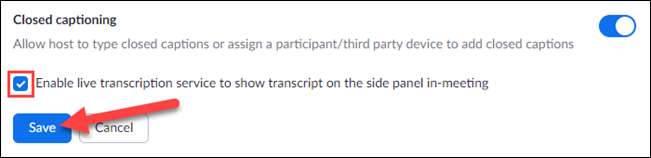
Canlı başlıklar şimdi hesabınızda etkindir. Her bir toplantıya ev sahipliği yaptığınızda müsait olacaklar.
Yakınlaştırma toplantılarında canlı başlıklar nasıl kullanılır?
Hesabınızda canlı başlıkları etkinleştirdikten sonra, onları bir toplantıda kullanmak süper basittir. İhtiyacın var ev sahibi olmak , rağmen. Masaüstü uygulamalarından canlı başlıklar açılabilir. pencereler , Mac os işletim sistemi , ve Linux yanı sıra Android , iPhone , ve ipad Uygulamalar.
İLGİLİ: Yakınlaştırma toplantısı nasıl ayarlanır
Masaüstü istemcisinde, araç çubuğundaki "Canlı Transkript" düğmesini tıklatın.
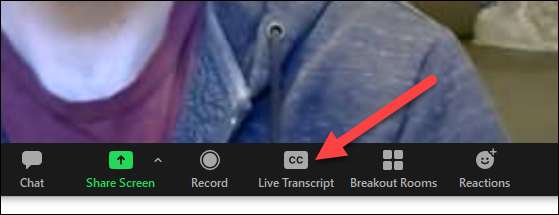
Bir menü birkaç seçenekle açılacaktır. Canlı başlıklar için "Otomatik transkripsiyonu etkinleştir" seçeneğini seçin.
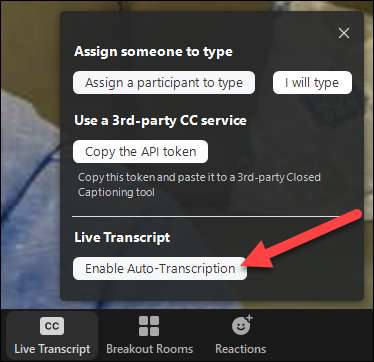
Kayıtlı metin, zoom penceresinin altındaki yarı saydam bir kara kutuda görünecektir.
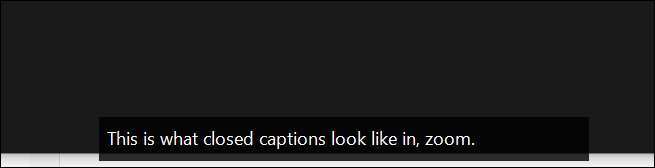
Mobil uygulamalarda, alt araç çubuğundaki üç noktalar menü simgesine dokunun.
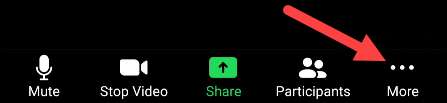
Sonra, menüden "Canlı Transkripti Etkinleştir" seçeneğini seçin.
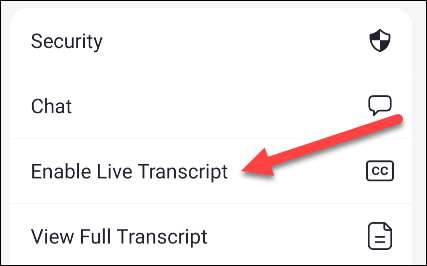
Kayıtlı metin videonun altında görünecektir.
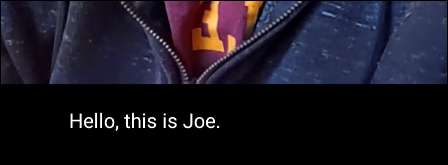
Bunların hepsi bu kadar! Bunun AI-Powerlandığını unutmayın, bu yüzden doğrulukta olmayacak. Aslında bazen oldukça kötü olabilir. Tek seçeneğiniz ise, ancak denemeye değebilir.







